Lenovo Legion Y730 User Guide [cs]
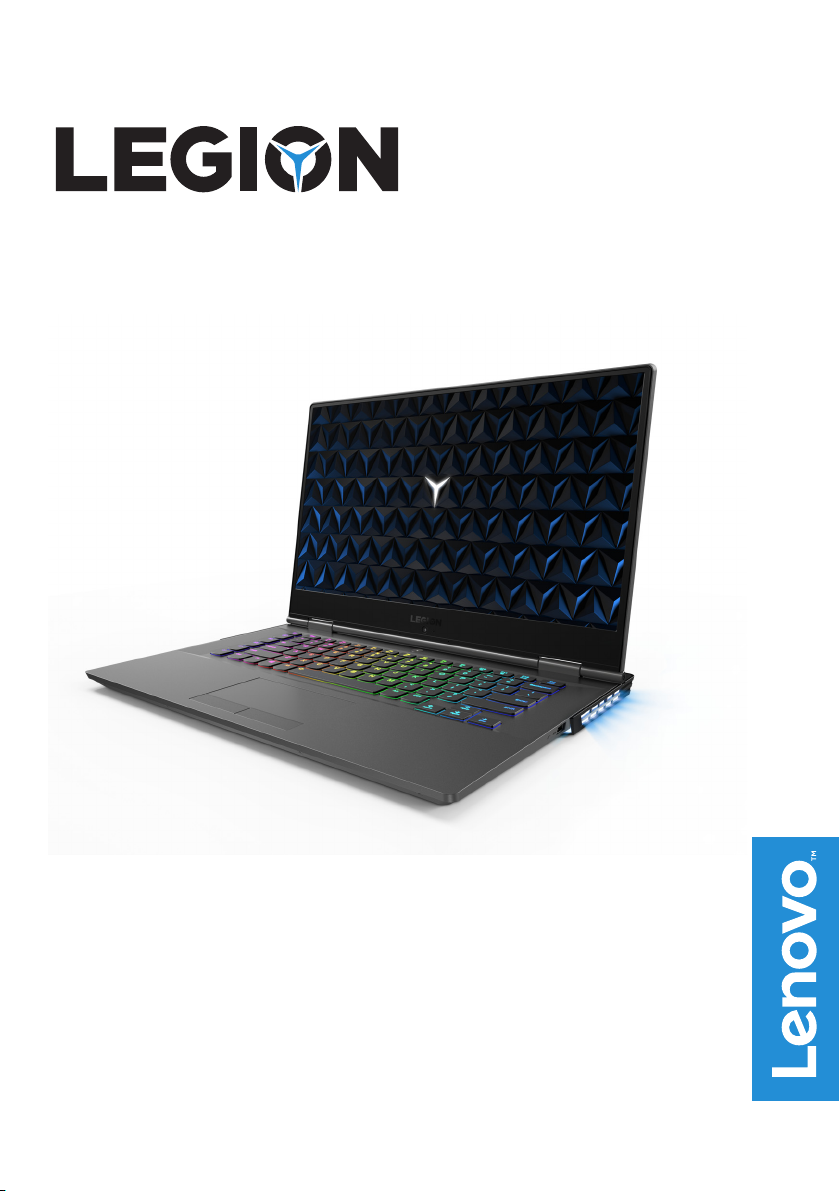
Uživatelská příručka
Než začnete používat počítač, přečtěte si bezpečnostní poznámky
a důležité r
ady, které naleznete v přiložených příručkách.
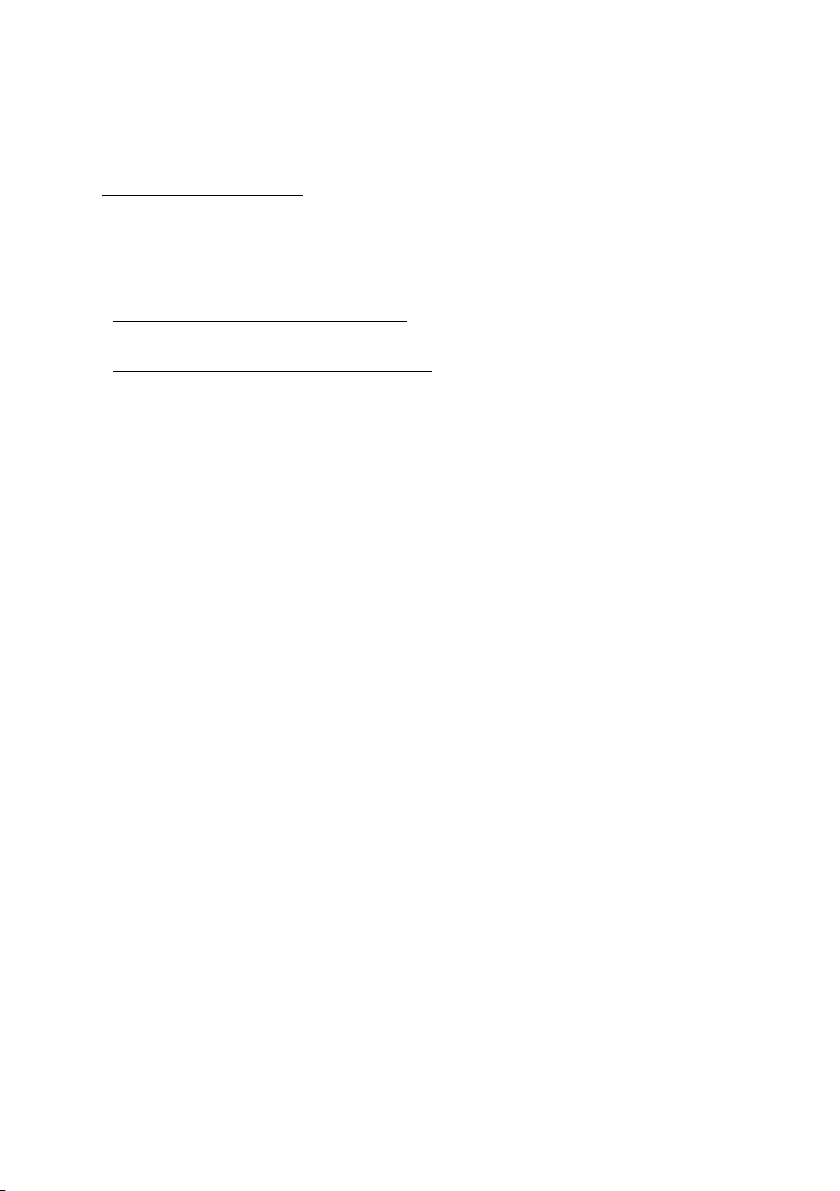
Poznámky
•Před používáním produktu si přečtěte dokument Příručka s bezpečnostními aobecnými
informacemi Lenovo.
• Nejnovější
předpisech
Bezpečnostní pokyny a informace o záruce a nastavení a Informace o
jsou k dispozici na webové stránce podpory Lenovo na adrese:
https://support.lenovo.com.
• Nejnovějš
í informace o splnění pravidel pro elektronická zařízení a prohlášení týkající se
životního prostředí jsou k dispozici na webových stránkách s informacemi o splnění pravidel
ze strany společnosti Lenovo.
- Informace o splnění pravidel naleznete na adrese:
https://www.lenovo.com/compliance.
- Informace týkající se životního prostředí
naleznete na adrese:
https://www.lenovo.com/ecodeclaration.
•Některé pokyny v této příručce mohou předpokládat, že používáte systém Windows® 10.
Pokud používáte jiný operační systém Windows, některé postupy se mohou mírně lišit.
Pokud používáte jiný operační systém, některé postupy pro vás nemusí platit.
• Vlastnosti a funkce popsané v této příručce jsou společné většině modelů. Některé
funkce nemusejí být dostupné na vašem počítači nebo váš počítač může obsahovat
funkce, které nejsou popsané v této uživatelské příručce.
®
• Společnost Microsoft
pravidelně mění vlastnosti operačního systému Windows
prostřednictvím systému Windows Update. Kvůli tomu mohou být některé informace
v této příručce zastaralé. Nejnovější informace naleznete ve zdrojích společnosti
Microsoft.
• Ilustrace v této přír
učce se mohou lišit od skutečného produktu. Viz skutečný produkt.
První vydání (červen 2
018)
© Copyright Lenovo 2018.
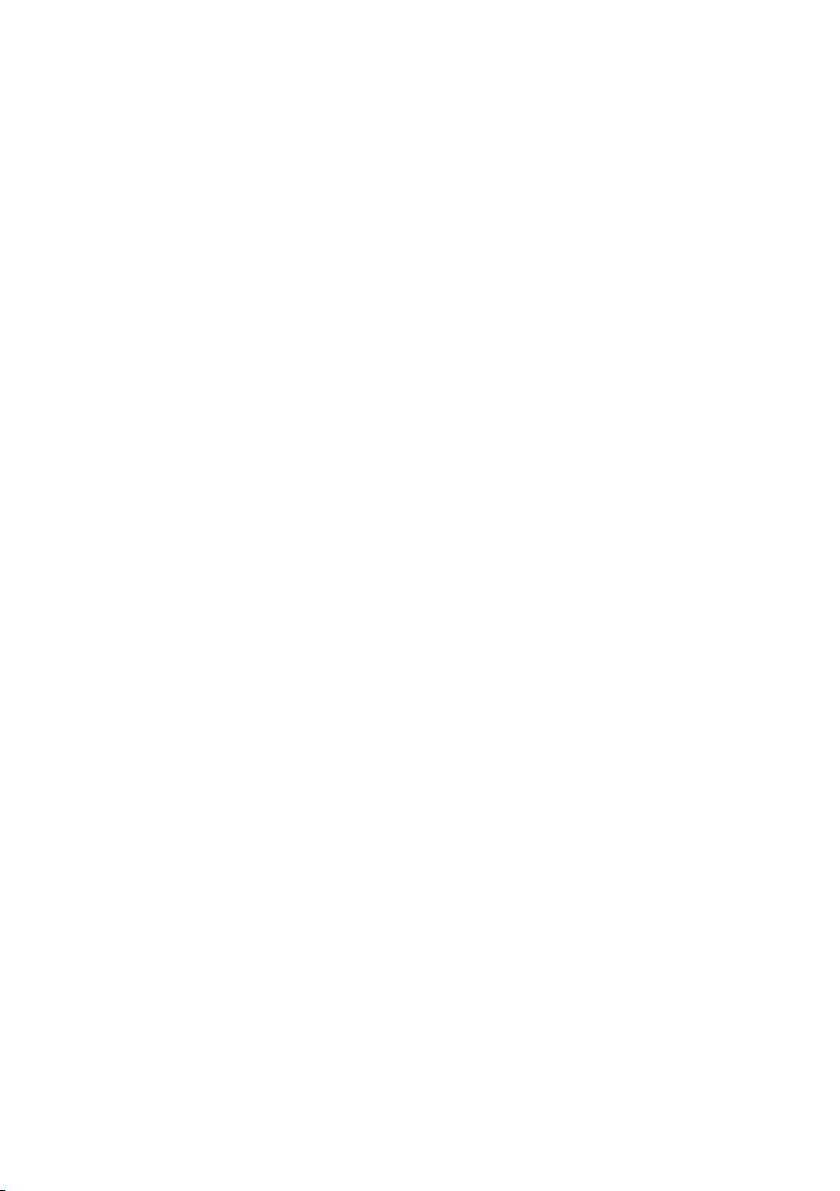
Obsah
Kapitola 1. Seznámení s počítačem .....................................................1
Pohled shora ................................................................................................................. 1
Pohled zleva ................................................................................................................. 4
Pohled zprava ............................................................................................................... 5
Pohled zezadu .............................................................................................................. 6
Pohled zdola ................................................................................................................. 7
Stavové kontrolky ........................................................................................................ 9
Kapitola 2. Začínáme pracovat s počítačem .....................................12
Zdroje společnosti Microsoft pro systém Windows .................................................. 12
Části plochy systému Windows 10 ............................................................................ 13
Uvedení počítače do režimu spánku nebo jeho vypnutí ............................................ 15
Připojení k bezdrátové síti .......................................................................................... 16
Používání klávesnice .................................................................................................. 17
Kapitola 3. Zotavení nebo obnovení systému Windows .................. 21
Obnovení z bodu obnovení systému .......................................................................... 22
Resetování počítače .................................................................................................... 23
Obnovení nebo zotavení systému Windows pomocí jednotky pro obnovení ............ 24
Kapitola 4. Řešení problémů ...............................................................26
Problémy s displejem ................................................................................................. 26
Problémy s režimem spánku ...................................................................................... 27
Problémy s baterií ...................................................................................................... 28
Problémy se zvukem .................................................................................................. 28
Jiné problémy ............................................................................................................. 28
Ochranné známky ................................................................................29
i
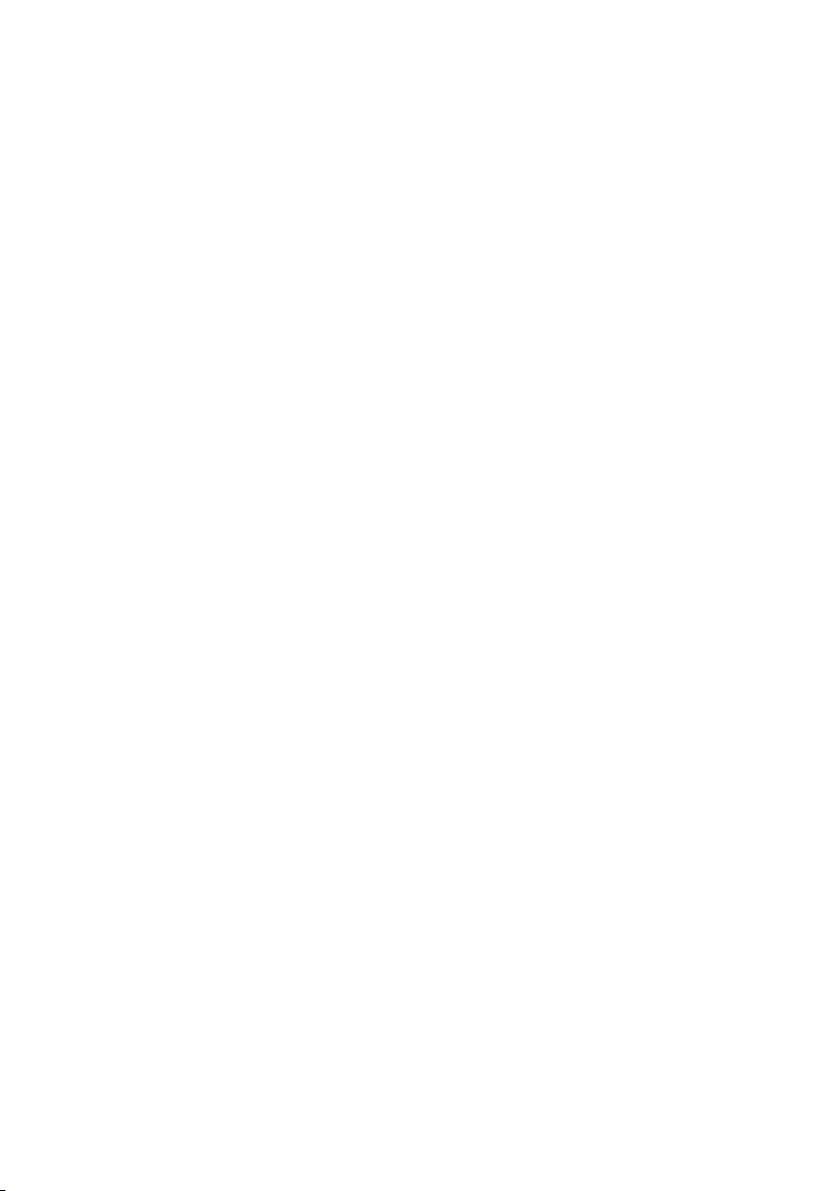
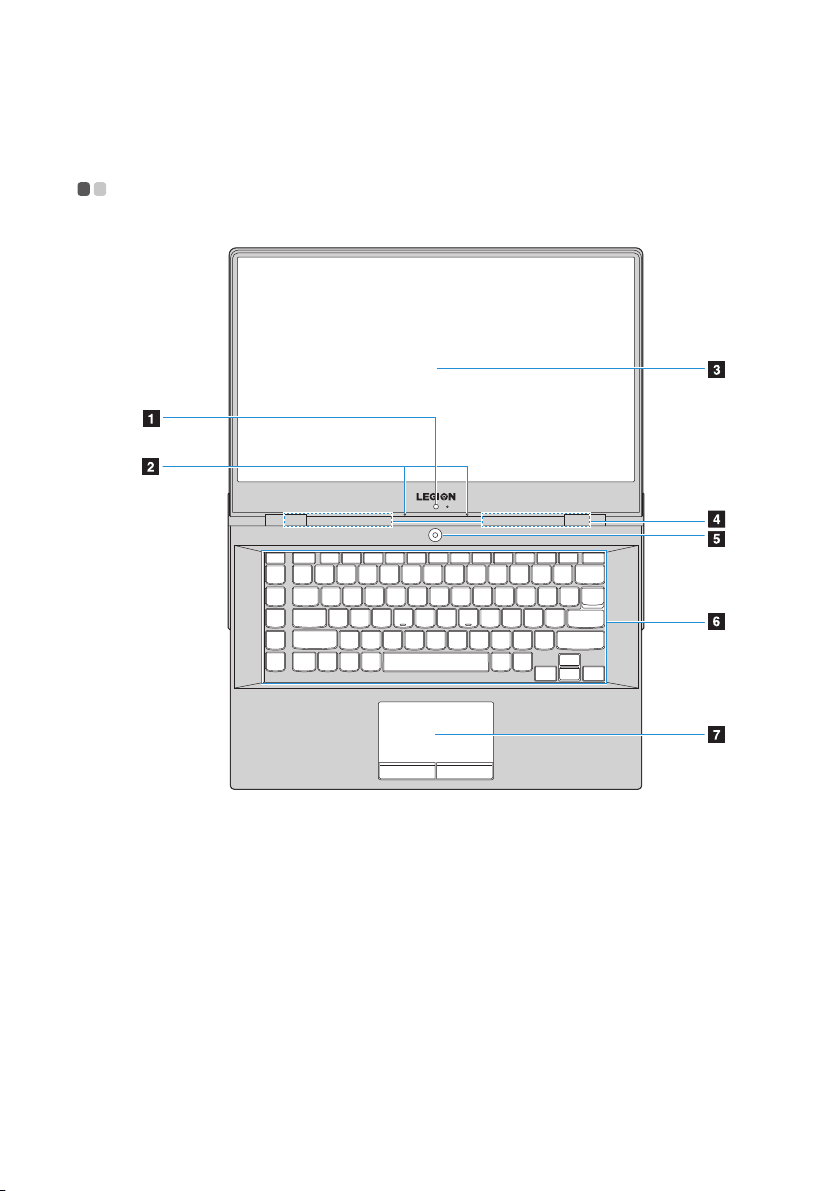
Kapitola 1. Seznámení s počítačem
Pohled shora - - - - - - - - - - - - - - - - - - - - - - - - - - - - - - - - - - - - - - - - - - - - - - - - - - - - - - - - - - - - - - - - -
Obrázek 1. Pohled shora – Lenovo Legion Y730-15 series
1
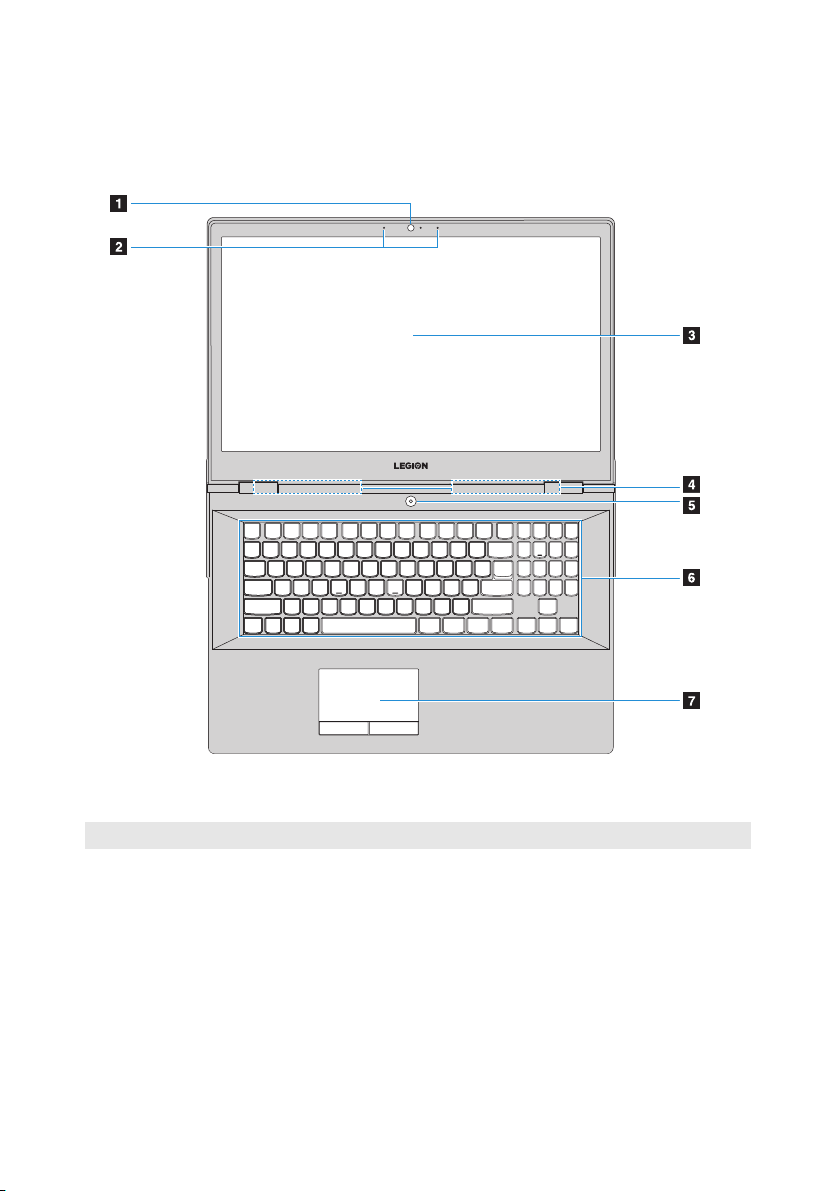
Kapitola 1. Seznámení s počítačem
Obrázek 2. Pohled shora – Lenovo Legion Y730-17 series
Poznámka: Čárkované linky označují součástky, které nejsou zvnějšku vidět.
zor:
Po
eotevírejte panel displeje o více než 180 stupňů. Při zavírání panelu displeje dávejte pozor, abyste
• N
mezi panelem a klávesnicí nenechali pera nebo jiné předměty. Mohlo by tak dojít k poškození
displeje.
2
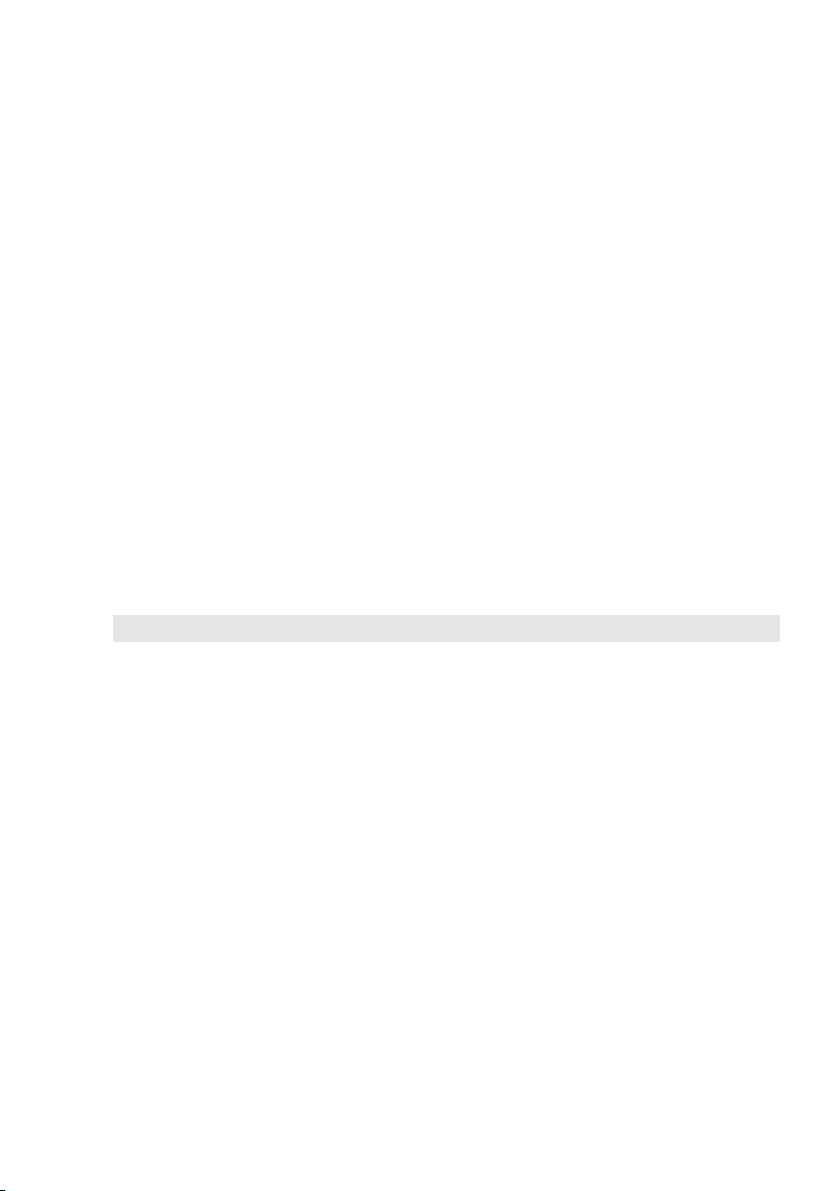
Kapitola 1. Seznámení s počítačem
a Integrovaná
Vestavěnou kameru lze použít pro videohovory.
kamera
b Zabudované
mikrofony
c Displej
d Antény pro
bezdrátovou síť
e Vypínač
f Klávesnice
g Touchpad a
tlačítka
Poznámka: Touchpad můžete zapnout nebo vypnout stisknutím kláves Fn + F11.
Zachycení zvuku pro videohovory, záznam řeči nebo záznam
zvuku.
LCD displej s LED podsvícením nabízí vynikající vizuální výstup.
Bezdrátové antény jsou spojeny s vestavěným bezdrátovým
adaptérem pro odesílání a příjem bezdrátových rádiových signálů.
Stiskem tohoto tlačítka počítač zapnete.
Pokud stisknete vypínač, zatímco
přepnete počítač do režimu spánku.
Podrobnosti naleznete v „Používání klávesnice“ na straně 17.
Touchpad: Chcete-li posunout ukazatel na obrazovce, posuňte
prstem po touchpadu ve směru, kterým chcete, aby se ukazatel
pohyboval.
Tlačítka: Funkce tlačítek
tlačítka počítačové myši.
odpovídají funkcím pravého a levého
je spuštěn systém Windows,
3
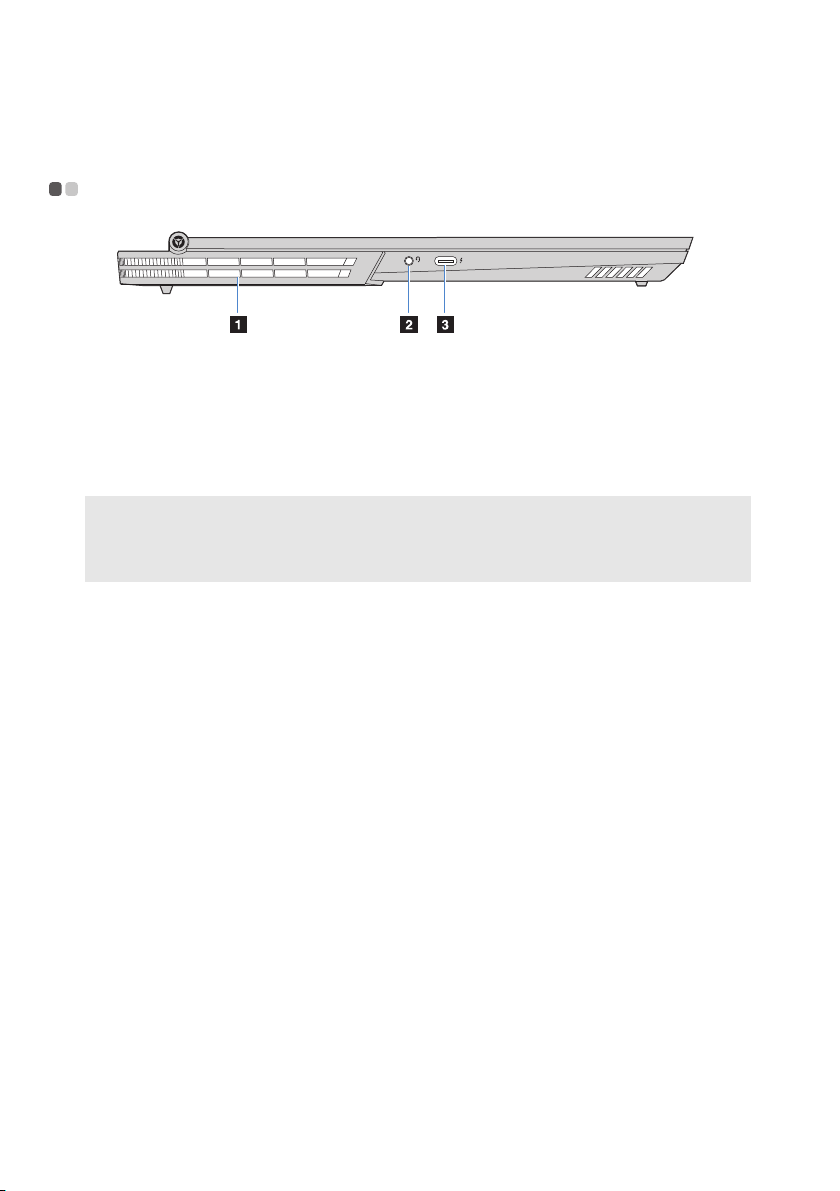
Kapitola 1. Seznámení s počítačem
Poznámky:
Pohled zleva - - - - - - - - - - - - - - - - - - - - - - - - - - - - - - - - - - - - - - - - - - - - - - - - - - - - - - - - - - - - - - - - - -
Obrázek 3. Pohled zleva – Lenovo Legion Y730-15/17 series
a Ventilační otvory
(výstup)
b Kombinovaný
zvukový konektor
• Kombinovaný zvukový konektor nepodporuje běžné mikrofony.
• Funkce nahrávání možná nebude podporována, pokud připojíte sluchátka nebo náhlavní sady
třetích stran z důvodu odlišnosti výrobních norem.
Vypouští teplo z vnitřku počítače.
Kombinovaný zvukový konektor lze využít k připojení sluchátek
nebo náhlavní soupravy s 3,5mm 4pólovým konektorem.
c Port USB
4
(Type-C)
Tento port USB (Type-C) podporuje techno
logii Thunderbolt™ 3.
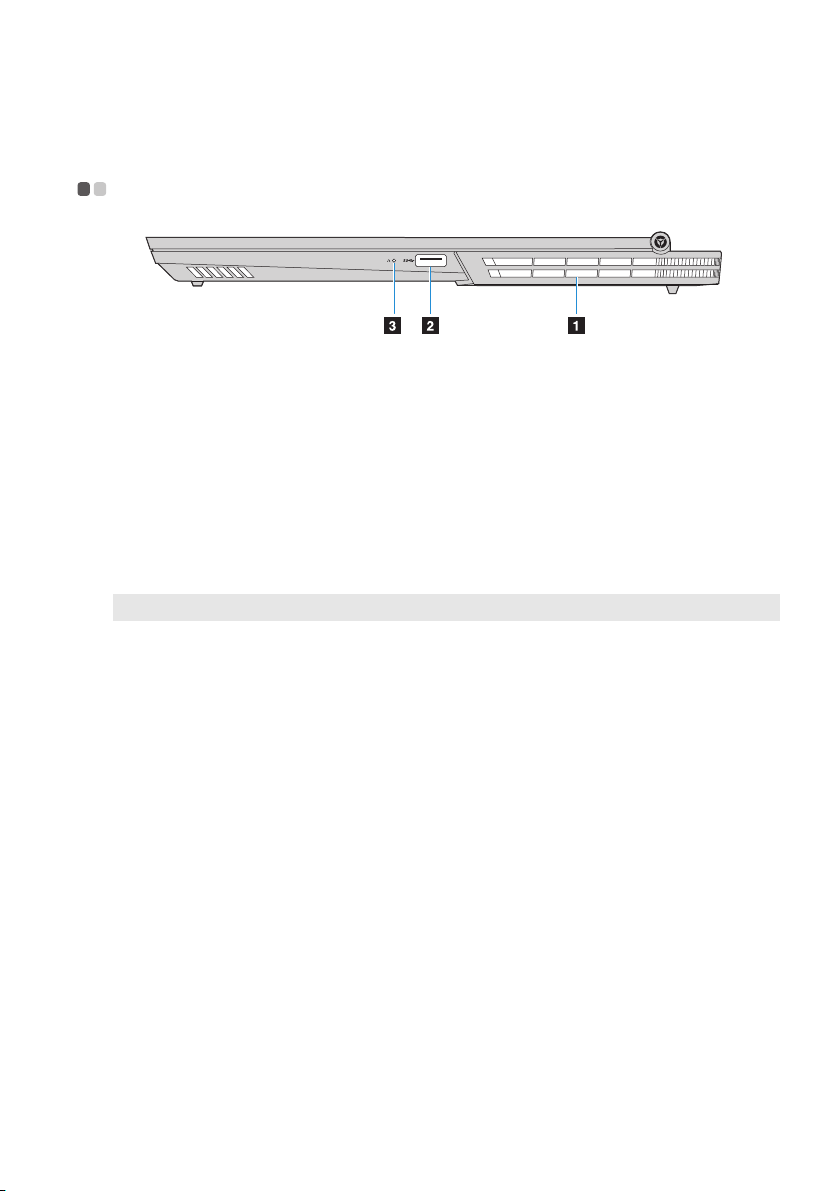
Kapitola 1. Seznámení s počítačem
Pohled zprava - - - - - - - - - - - - - - - - - - - - - - - - - - - - - - - - - - - - - - - - - - - - - - - - - - - - - - - - - - - - - - -
Obrázek 4. Pohled zprava – Lenovo Legion Y730-15/17 series
a Ventilační otvory
(výstup)
b Port USB
(Type-A)
c Tlačítko Novo
Poznámka: Tlačítko Novo lze stisknout pomocí kancelářské sponky.
Vypouští teplo z vnitřku počítače.
Tento USB port podporuje standard USB 3.1 Gen 1.
Když je počítač vypnutý, stisknutím tohoto tlačítka můžete
spustit nástroj System Recovery (Obnovení systému) nebo
Nástroj pro nastavení systému BIOS nebo otevřít nabídku
spuštění počítače.
5
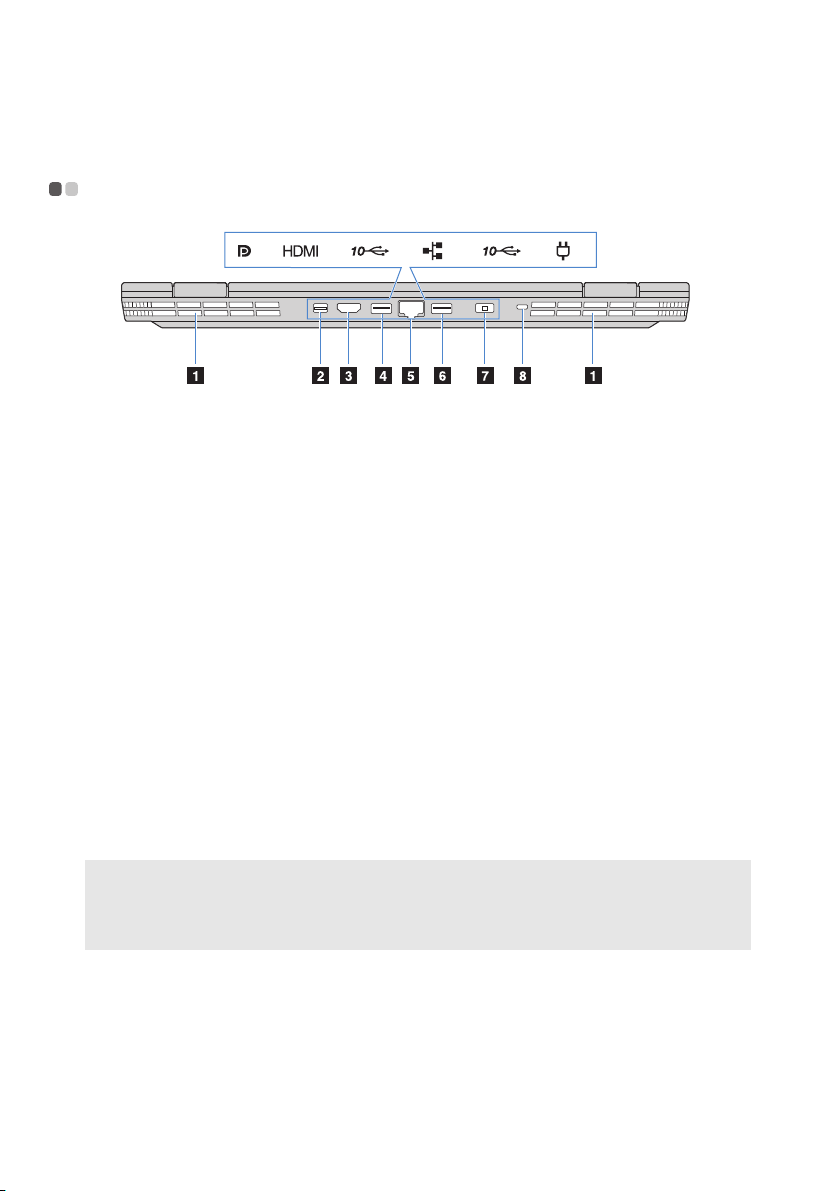
Kapitola 1. Seznámení s počítačem
Pohled zezadu - - - - - - - - - - - - - - - - - - - - - - - - - - - - - - - - - - - - - - - - - - - - - - - - - - - - - - - - - - - - - -
Obrázek 5. Pohled zezadu – Lenovo Legion Y730-15/17 series
a Ventilační otvory
(výstup)
b Mini DisplayPort
c Výstupní port
HDMI
d Port USB
(Type-A)
e Port RJ-45
f Port USB
(Type-A)
g napájecí
konektor
h Slot Kensington
Mini Security
Vypouští teplo z vnitřku počítače.
Pomocí portu Mini DisplayPort a výstupního portu HDMI lze
počítač propojit s externími zobrazovacími zařízeními.
Poznámka: Jsou nutné kompatibilní kabely, které se prodávají
samostatně.
Tento USB port podporuje standard USB 3.1 Gen 2.
Pomocí portu RJ-45 lze počítač připojit ke kabelovému
modemu, směrovači nebo drátové síti.
Tento USB port podporuje standard USB 3.1 Gen 2.
Slouží k připojení dodaného napájecího adaptéru.
Pro upevnění zámku Kensington MiniSaver™ Mobile (nebo
kompatibilního zámku).
Poznámka: Zámek není součástí balení. Při nákupu zámku zvolte zámek se zamykacím
mechanizmem Cleat
Zámek se zamykacím mechanizmem T-Bar
Kensington Mini Security.
™
a před zakoupením zkontrolujte kompatibilitu zámku se slotem.
™
není kompatibilní s mini slotem pro zámek
6
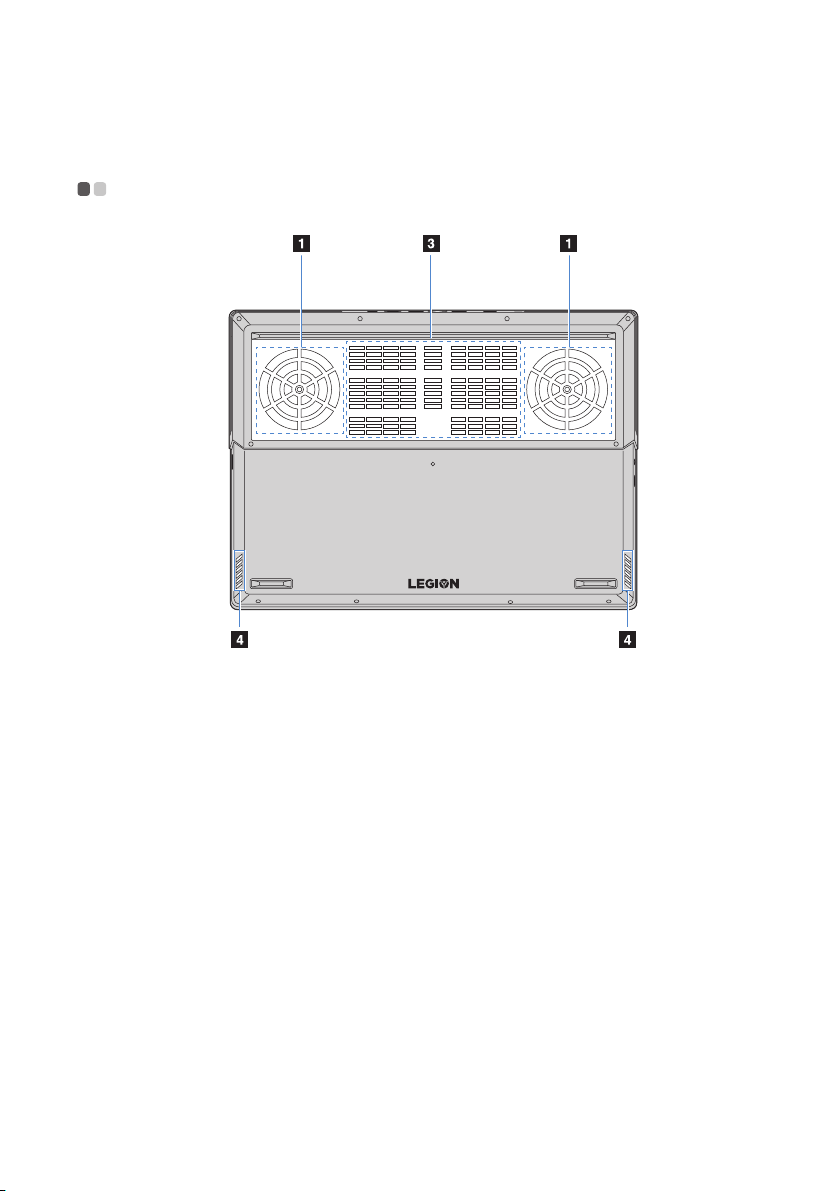
Kapitola 1. Seznámení s počítačem
Pohled zdola - - - - - - - - - - - - - - - - - - - - - - - - - - - - - - - - - - - - - - - - - - - - - - - - - - - - - - - - - - - - - - - - -
Obrázek 6. Pohled zdola – Lenovo Legion Y730-15 series
7
